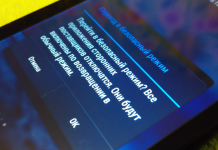Уберечь полезные файлы и программы, а также обеспечить себе максимально качественное пользование устройством помогает безопасный режим Lenovo. Включают такой в форс-мажорных ситуациях, когда возникают ошибки, или устройство работает очень медленно.

Содержание
Что такое безопасный режим?
Поскольку во время работы со смартфоном могут возникать различного рода ошибки, производитель Lenovo предложил для своих устройств особую опцию — безопасный режим. Он обеспечивает корректную работу в случае нестандартных (аварийных) ситуаций. Последними могут быть:
- Нестабильная работа устройства после установки каких-то программ;
- Поражение устройства вирусами;
- Перегрузка памяти;
- Многозадачность;
- Самовольные перезагрузки;
- Выдача «ошибок» и тому подобное.

Перед тем как включить безопасный режим на ноутбуке Lenovo, по команде пользователя система самостоятельно отключает последние установленные программы, ненужные виджеты, приостановит загрузки дополнительных файлов. Клавиатура на устройстве автоматически начинает работать без надстроек пользователя. Следовательно, восстанавливается операционная система в её привычном, нормальном виде. Безопасный режим позволяет, не используя дополнительных программ, обеспечить качественную работу устройства и удалить с него вредоносные программы.
Такая опция от производителя часто позволяет избежать перепрошивки гаджета, переустановки операционной системы и длительной работы с ручным поиском вредоносных программ. Именно поэтому узнать, как зайти безопасный режим в Lenovo, будет полезно каждому владельцу устройств этого бренда.

Как войти в безопасный режим?
Перед тем как зайти в безопасный режим в Леново, для начала нужно чётко знать, какая ОС на устройстве установлена.
Стоит отметить, что персональный компьютер Леново имеет безопасный режим такой же, как и ноутбук, а планшет – такой же вариант, как и смартфон.
Можно выделить 3 основных способа активации опции:
- В момент запуска системы.
- Благодаря «Конфигурации» ОС.
- Благодаря загрузочному носителю (чаще всего это диск, но может быть и карта памяти или флешка).

Специалисты называют ещё один — четвёртый способ. Выполняется он с помощью «Диагностических методов». Его уместно использовать в тех ситуациях, когда на ноутбуке нужно осуществить активацию буферного формата в той системе, что уже установлена.
Для ПК и ноутбуков подходят все вышеупомянутые способы, для мобильных аппаратов в основном используется только первый вариант.
При запуске системы
Наиболее простой считается загрузка Lenovo в безопасном режиме с операционной системой Андроид. Всё, что нужно пользователю, это:
- Разблокировать экран смартфона;
- Нажать на кнопку выключения устройства и держать её до тех пор, пока на экране не появится меню с предложением выключить устройство;
- Выбрав пункт «Выключить», пользователь увидит ещё одно окно, где будет предложено включить безопасный режим; нужно нажать «Ок».

Устройство выключится, а при последующем включении уже будет работать с включённой опцией.
Не придётся тратить много времени и чтобы включить безопасный режим на ноутбуке Леново с операционной системой XP или Win 7. В момент, когда устройство включается, пользователю сразу нужно нажать кнопку «F8». Сразу после этого откроется меню, где среди других режимов запуска компьютера будет также и «Безопасный».
Если же используется Windows 8, тогда при запуске нужно выбрать кнопку «F8» (иногда одновременно «Shift» и «F8»). Откроется «Дополнительные варианты загрузки» и среди предложенных следует выбрать тот, что необходим.

В тех случаях, когда вышеописанный способ не срабатывает, можно воспользоваться другим вариантом:
- При включении ноутбука нажать комбинацию клавиш «Win» и «X».
- В меню выбрать пункт «Командная строка».
- Ввести фразу: bcdedit / set {default} bootmenupolicy legacy.
- Нажать «Enter».
В том случае, когда пользователь выполнил все задания правильно, на экране всплывёт сообщение с информацией о том, что опция активирована успешно.
Впоследствии пользователь сможет осуществлять вход в систему благодаря так называемым «горячим кнопкам».

С помощью «Конфигурация Системы»
Не знаете, как запуститься на ноуте в безопасном режиме? Описанные варианты не срабатывают? Справиться с такой задачей можно и благодаря «Конфигурации Системы». Стоит назвать несколько основных шагов в инструкции выполнения:
- Одновременно нажать на ноутбуке две клавиши: «Win» и «R». Это нужно, чтобы вызвать утилиту.
- Если всё выполнено правильно, откроется отдельная пустая строка. В ней нужно вписать слово msconfig и нажать «Ок» или «Enter».
- Откроется окно настроек. Среди предлагаемых пунктов стоит выбрать «Загрузки».
- Дальше переходим в «Параметры загрузки» (вторая вкладка в верхней линейке, сразу после «Общее»).
- В нижнем блоке окна «Параметры загрузки» нужно поставить галочку возле пункта «Безопасный режим», а потом отметить «Минимальный».

Нельзя забывать нажимать активную кнопку «Ок» (или «Сохранить») после выбора всех отметок, ведь без этого включить на Lenovo безопасный режим не удастся.
Сразу после установки нужной опции система предложит пользователю два варианта:
1. Перезагрузить. В этом случае устройство автоматически прекратит работу и перезагрузится. Откроется уже в обновлённом варианте.
2. Выход без перегрузки. Выбрав его, пользователь может продолжить свою работу, а включение самой опции откладывается до момента первой перезагрузки устройства.
Важно учесть тот момент, что опция безопасного режима будет действовать до тех пор, пока пользователь самостоятельно не снимет все необходимые отметки. Полезной такая функция становится в экстренных условиях и при некорректной работе устройства. При обнаружении и исправлении ошибок системы важно снять все отметки, ведь в противном случае пользователь не сможет полноценно пользоваться новыми установленными программами и виджетами.

С помощью загрузочного носителя
Наиболее действенный вход в безопасный режим Леново, как указывают специалисты, — это использование загрузочного диска. Такой используют, если система не включается. Не придётся запускать операционную систему для использования такого способа активации опции.
Конечно, для начала нужно позаботиться о наличии носителя с необходимыми файлами. Дальше нужно подключить носитель к устройству и выполнить загрузку с него.
Если установка состоялось удачно, перед пользователем откроется окно с настройками, выбираем «Далее», а затем «Восстановление системы».
На мониторе должно открыться новое окно «Выбор действий». В нём выбираем: «Диагностика».

Работать придётся с разделом «Дополнительные параметры». В нём уместно выбрать тот пункт, который способен запустить командную строку (пункт с аналогичным названием). Пользователю будет предложено вписать команду, нужно ввести: bcdedit / set globalsettings. Нажать «Enter».
Все ошибки на этом этапе должны устраниться опцией автоматически. Когда «очищение» завершится, уместно вписать в редакторе команд фразу: «bcdedit / deletevalue {globalsettings} advancedoptions». Такой ход позволит избежать повторного открытия диагностического экрана.
Командная строка закрывается, и пользователь возвращается в «Выбор действий». На этот раз следует выбрать: «Продолжить».
Программа перегрузится и, чтобы уже включить опцию, пользователь выбирает клавишу «F4».
Описанные способы активации можно использовать как для ПК, так и для ноутбуков.
Чтобы выключить безопасный режим Леново, нужно во время включения устройства нажать «F8» и выбрать другой вариант запуска системы. Чтобы выключить опцию на смартфоне или планшете, достаточно перезагрузить устройство привычным способом.